
Gabriel Brooks
0
3211
577
 Je to už téměř příliš dlouho, co Mozilla poskytla upgrade pro svého e-mailového klienta Thunderbird. Na konci roku 2009 Thunderbird 3 konečně dorazil a přinesl masivní vylepšení.
Je to už téměř příliš dlouho, co Mozilla poskytla upgrade pro svého e-mailového klienta Thunderbird. Na konci roku 2009 Thunderbird 3 konečně dorazil a přinesl masivní vylepšení.
Hlavní novou funkcí Thunderbirdu 3 je procházení e-mailů pomocí záložek. Záměrem je zobrazit samostatné schránky nebo e-maily na paralelních kartách. Objevují se však stále více rozšíření, která využívají funkci karty k přidání funkcí webového prohlížeče do Thunderbirdu.
Většina z těchto rozšíření je experimentální, což znamená, že jsou velmi nová a dosud neprošla procesem veřejné kontroly. Všechna rozšíření uvedená v tomto článku byla důkladně testována a nezpůsobovala problémy, ani sama, ani v kombinaci s jinými standardními rozšířeními pro Thunderbird 3..
ThunderWave (experimentální)
Tlačítka na panelu nástrojů jsou pohodlným způsobem, jak spouštět aplikace na kartách Thunderbirdu. V podstatě tedy fungují jako záložka. Vzhledem k tomu, Google Wave se v podstatě snaží stát “e-mail byl znovu načten”, je to dobrý nápad jej integrovat do Thunderbirdu, tzn. “stará škola” e-mailem.
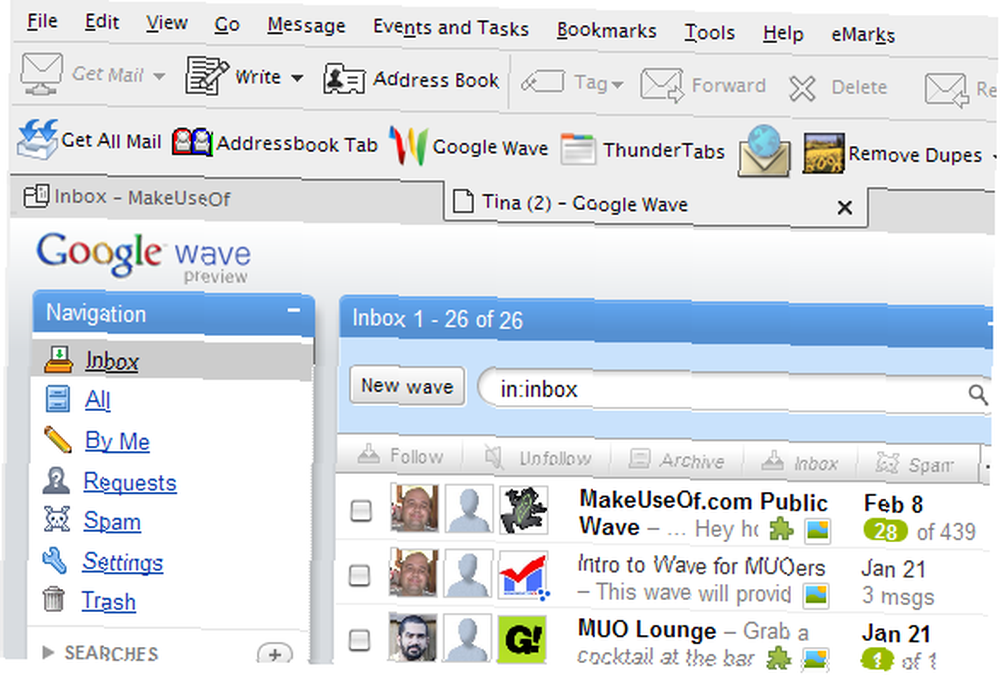
Je pro vás Google Wave stále španělský? Možná toto video vysvětluje Google Wave “Pulp Fiction” styl vás může vyplnit.
Pokud přidáte více takových tlačítek, brzy se vám na liště vašeho e-mailu objeví nedostatek místa. Doporučuji tedy vytvořit nový vlastní panel nástrojů jen pro vaše nová tlačítka navíc. Klepněte pravým tlačítkem myši na existující panel nástrojů a vyberte > Přizpůsobit a > Přizpůsobit panel nástrojů objeví se okno. V dolní části klikněte na ikonu > Přidat nový panel nástrojů , zadejte jméno a stiskněte > OK. Nyní můžete přetahovat tlačítka z > Přizpůsobit panel nástrojů okno na panelu nástrojů.

Karta Kalendář Google (experimentální)
V Thunderbird 3 můžete stále používat Lightning and Provider pro Kalendář Google. Nyní můžete tento doplněk použít také ke spuštění Kalendáře Google na kartě Thunderbird. Bohužel není k dispozici žádné tlačítko na panelu nástrojů, pouze možnost v rámci > Nástroje Jídelní lístek.

V nabídce možností doplňků můžete přepínat > Kalendář Google na > Google Apps pro vaši doménu.

Karta adresáře (experimentální)
Tlačítko panelu nástrojů pro tento doplněk jste již viděli v prvním snímku obrazovky. S AddressbookTab můžete otevřít adresář na kartě, nikoli v samostatném malém okně.
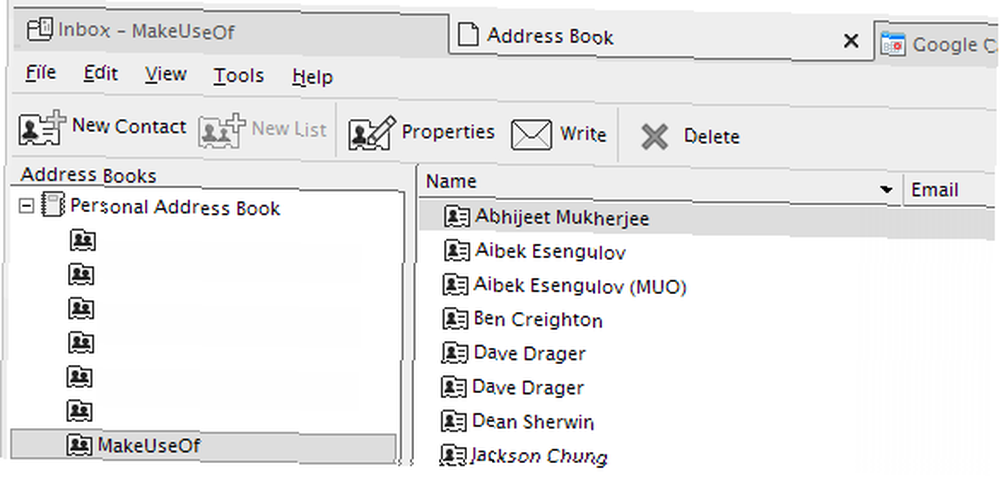
ThunderTabs (experimentální)
Toto je jedno rozšíření, pomocí kterého můžete otevřít libovolný web, protože adresu URL znáte ze srdce. Jednoduše klikněte na tlačítko na panelu nástrojů ThunderTabs, načte se malé okno JavaScriptu, zadejte URL a stiskněte > OK.

ThunderBrowse
ThunderBrowse konečně jde celou cestu a představuje nejkomplexnější rozšíření v této sérii. Pokud opravdu chcete procházet s Thunderbirdem, musíte toto rozšíření získat. Kromě toho už není experimentální a získává skvělé recenze.
Za prvé, přichází s tunou možností. Můžete definovat, jak se otevírají odkazy vložené do e-mailů, jak se manipuluje s kartami, můžete vytvořit klávesové zkratky pro otevření okna ThunderBrowse nebo ThunderBrowse a mnoho dalšího.
Chcete-li získat přístup ke všem těmto možnostem, přejděte na > Nástroje> Doplňky> Rozšíření> ThunderBrowse a klikněte > Možnosti.

Dovolte mi, abych vám poskytl rychlý přehled některých hlavních funkcí.
Nová karta ThunderBrowse můžete rychle otevřít pomocí ikony v pravé horní části karet.
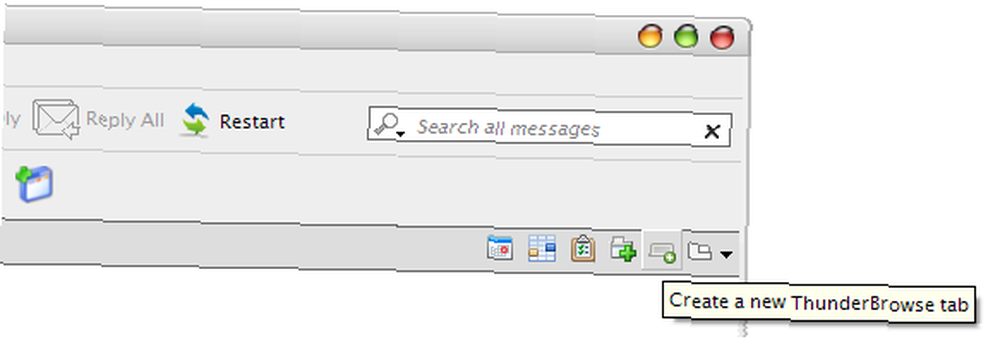
V závislosti na tom, které možnosti jste vybrali, otevře v okně zprávy kartu Thunderbird. Bez ohledu na to, které z vašich účtů nebo složek, které otevřete, budou karty, které uvidíte v okně jedné, stejné v jakémkoli jiném.
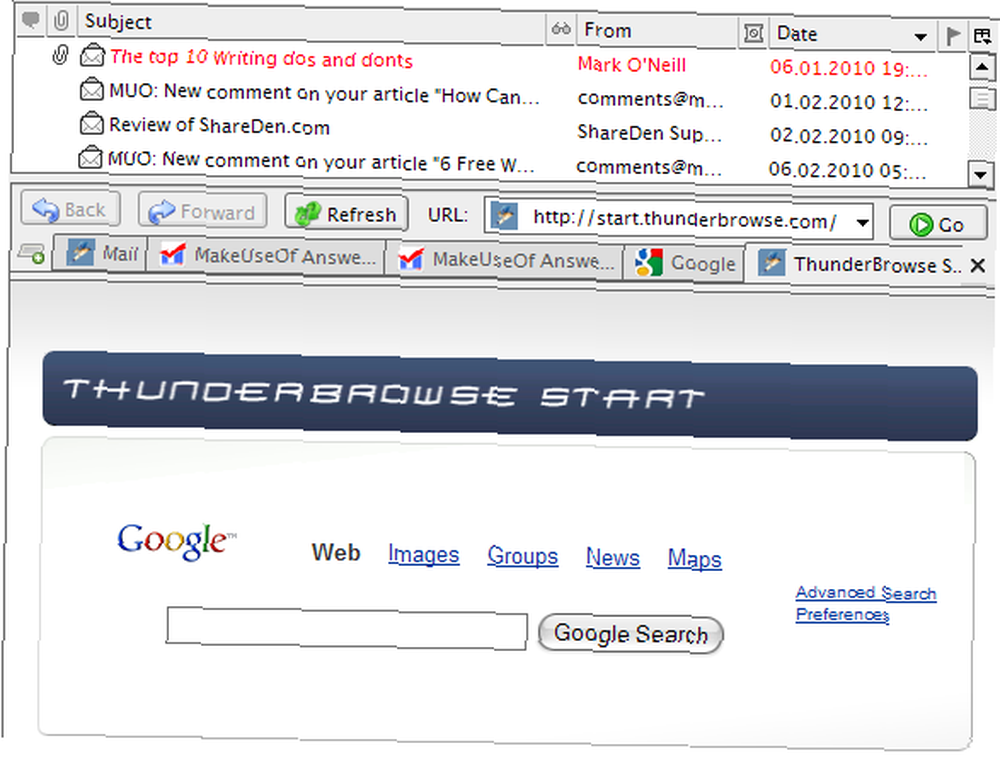
Zpočátku to může vypadat nepřehledně, ale je to neuvěřitelně užitečné. Představte si, že vám někdo pošle odkaz a chcete jej před přečtením zbytku e-mailu rychle zkontrolovat. Dříve byste to museli načíst do prohlížeče a přepínat mezi dvěma aplikacemi. Nyní můžete otevřít odkaz na kartě Thunderbird nebo na kartě ThunderBrowse hned vedle e-mailu, který čtete.
Samozřejmě můžete také otevřít odkazy, jak budete chtít, pomocí nabídky pravým tlačítkem myši. Kromě otevření na kartě nebo v prohlížeči můžete také otevřít odkaz v novém (samostatném okně ThunderBrowse).
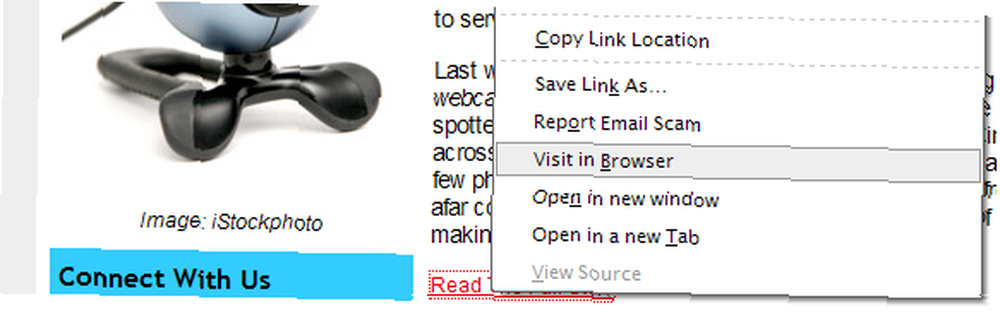
Díky těmto možnostem karty je k dispozici Thunderbird 3, který potřebuje prohlížeč?
Řekněte mi tedy, co váš prohlížeč dokáže, že Thunderbird v současné době nemůže?











